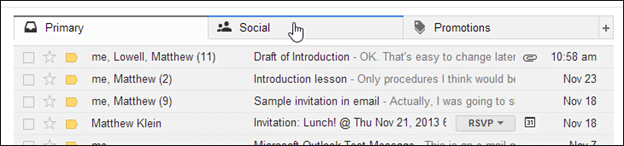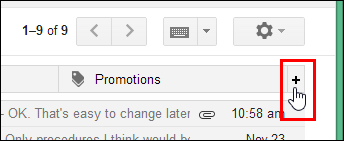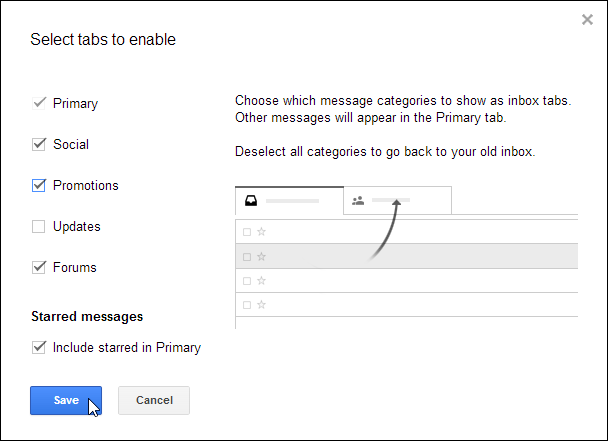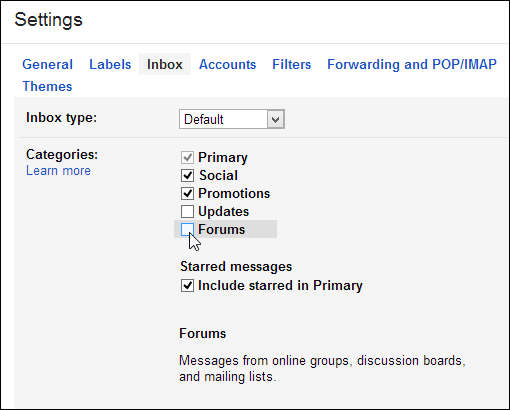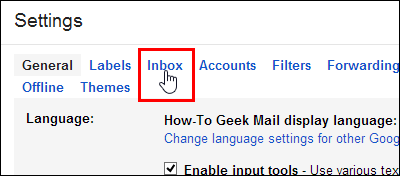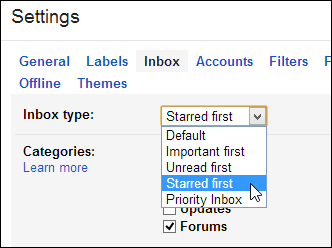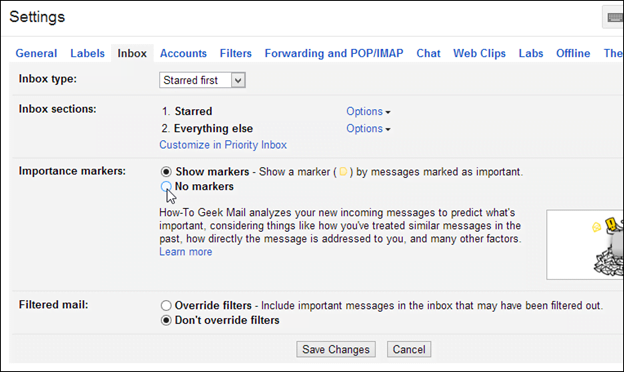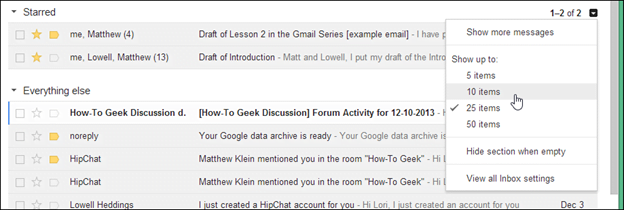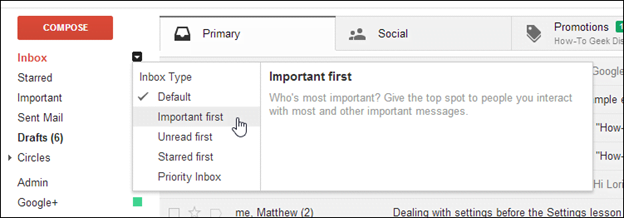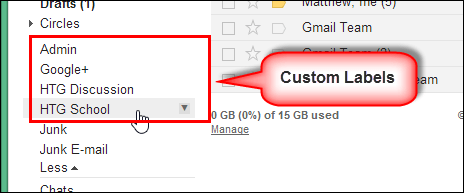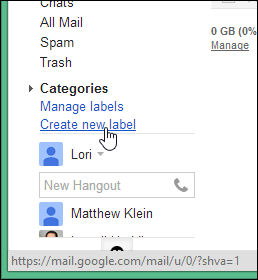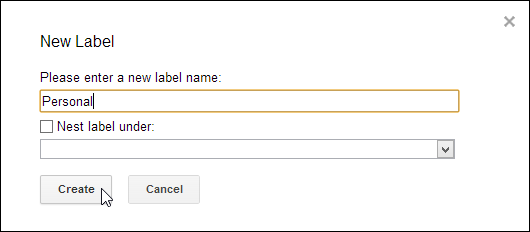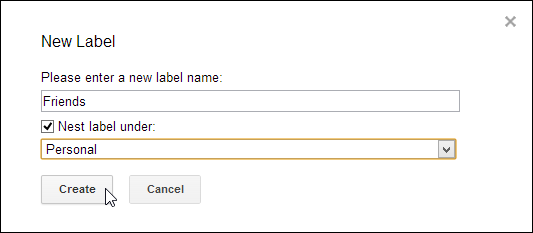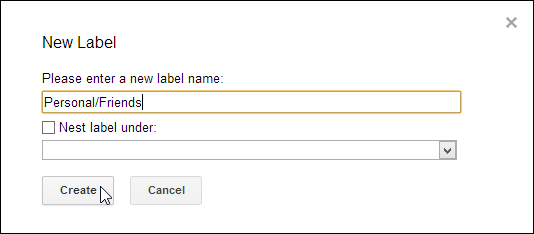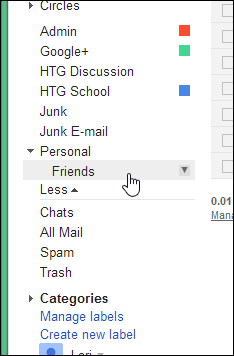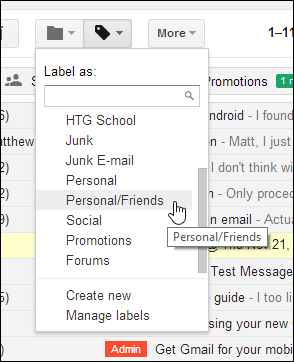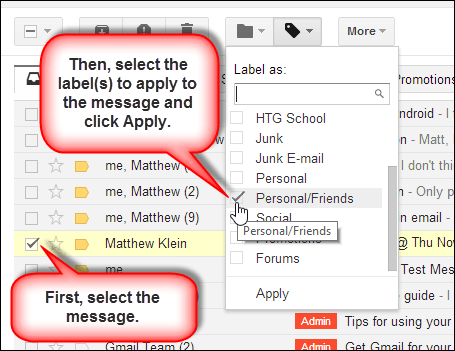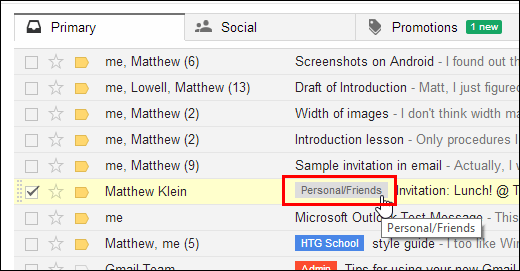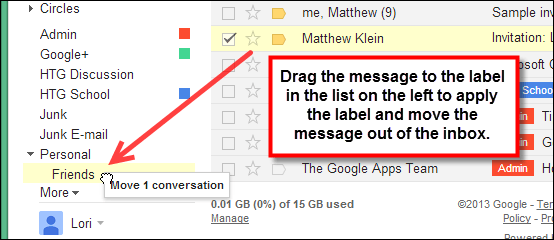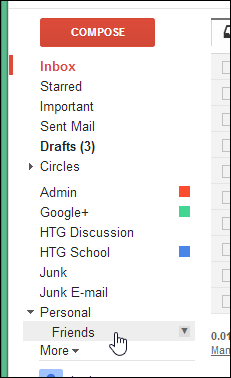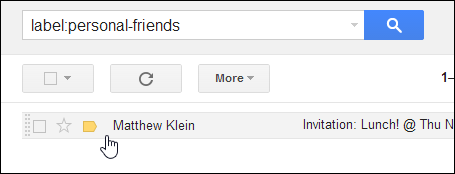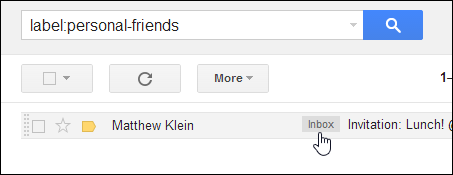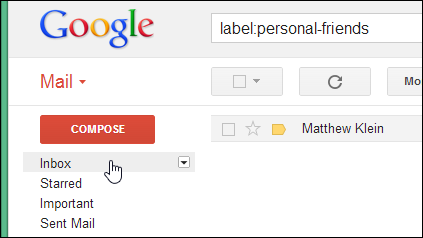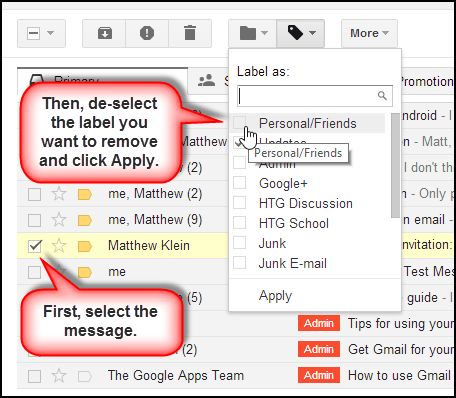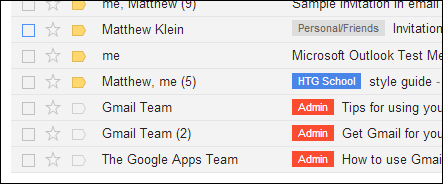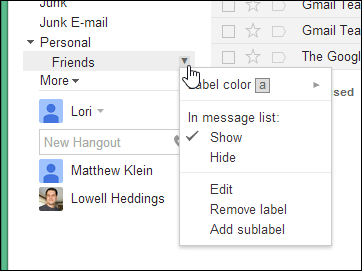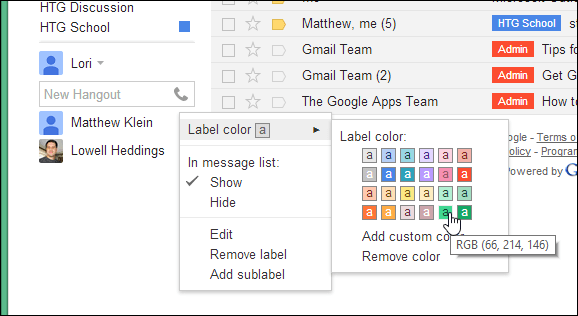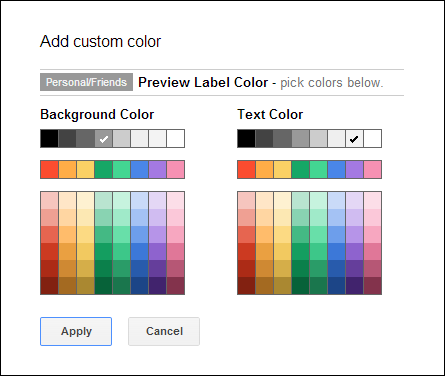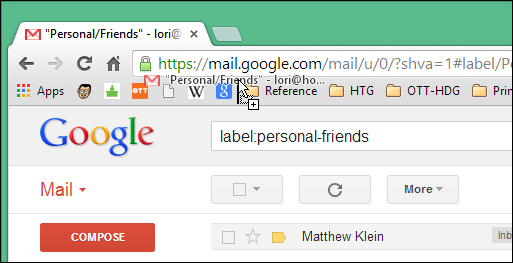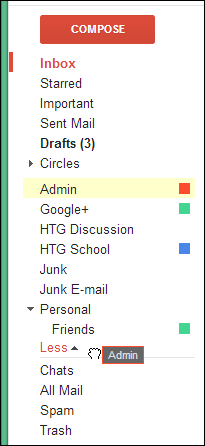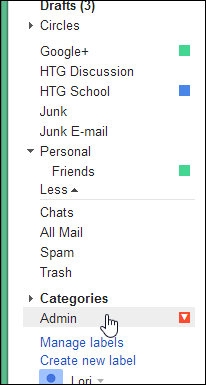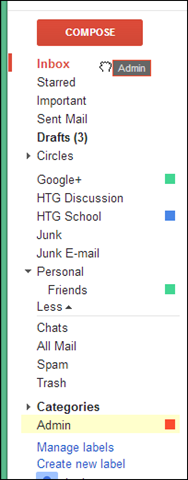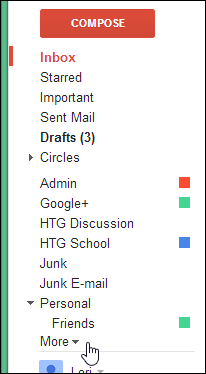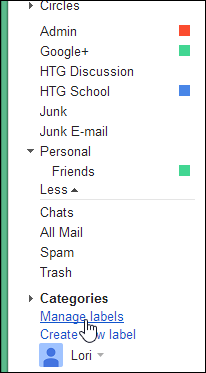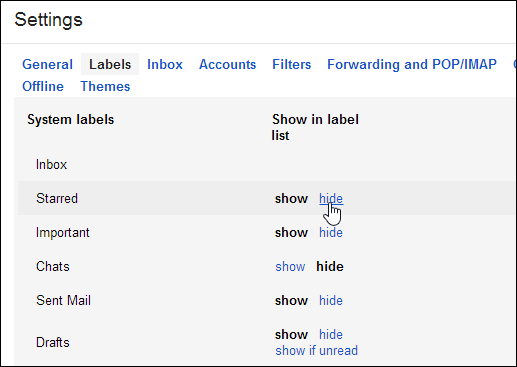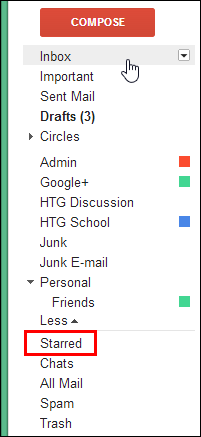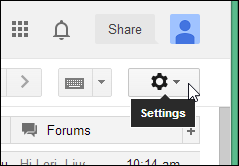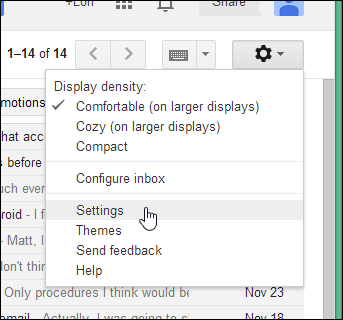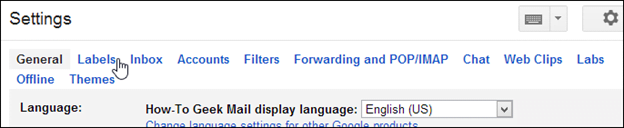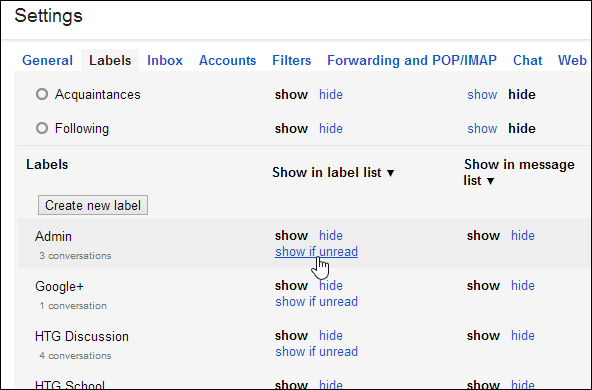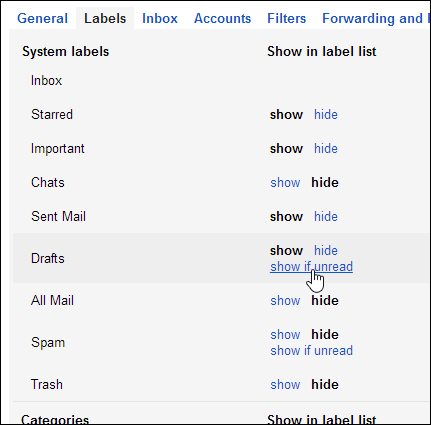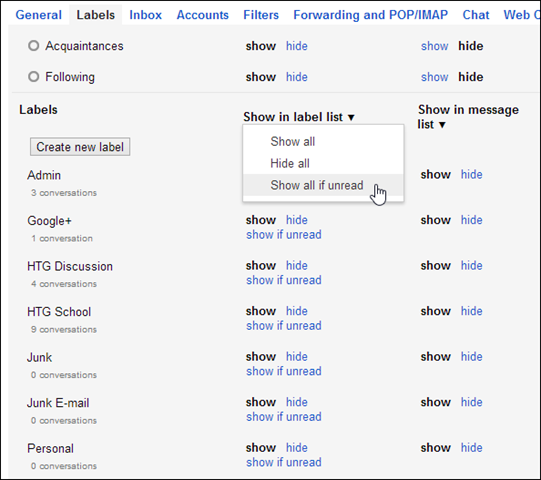Katika somo la leo, tutakusaidia kuelewa jinsi ya kuainisha kikasha chako vizuri na kupanga ujumbe wako kwa kutumia lebo na tabo zingine zilizowekwa mapema lakini zinazoweza kusanidiwa.
Kwanza, tutazungumza juu ya kiolesura cha tabo kiotomatiki cha Gmail, sanduku la barua la kipaumbele, na mipangilio yote iliyo nayo.
Panga kiotomatiki barua zinazoingia na tabo zinazoweza kusanidiwa
Gmail sasa inatoa tabbed na kategoria za kiatomati kwa kikasha chako. Kipengele hiki hugawanya kikasha chako kuwa Msingi, Jamii, Matangazo, Sasisho, na Vikao. Ikiwa unashiriki katika huduma nyingi za mkondoni, huduma hii inaweza kuwa muhimu.
Kimsingi, ujumbe uliopokelewa kwa aina fulani za tovuti au kwa maudhui fulani, unaweza kukusanywa katika sehemu tofauti za kikasha chako. Hii inaweza kusababisha sanduku la barua lisilosonga sana.
Chagua tabo zipi zinazoonekana katika kikasha chako
Tabo hizi zinaweza kusanidiwa hukuruhusu kuchagua tabo unazotaka zipatikane kwenye kikasha chako. Ili kubadilisha tabo zinazoonekana, bonyeza ikoni ya kuongeza kushoto kwa tabo.
Chagua Tabo kuwezesha sanduku la mazungumzo linaonekana. Chagua visanduku vya kuangalia vichupo unavyotaka kupatikana katika Kikasha chako.
Kumbuka: Ukificha kichupo, ujumbe kutoka kwa kitengo hicho utaonyeshwa kwenye kichupo cha "Msingi" badala yake. Pia, maandishi kwenye tabo hayawezi kubadilishwa na huwezi kuongeza tabo maalum. Tumia lebo maalum badala yake (kujadiliwa katika sehemu inayofuata) ili kupanga zaidi ujumbe wako.
Unaweza pia kuamua ni tabo zipi zitaonyeshwa kwenye kikasha chako kwenye kichupo cha Kikasha cha skrini ya Mipangilio katika sehemu ya Jamii.
Panga ujumbe wako na mitindo na mipangilio ya kikasha
Mitindo ya Kikasha hukuruhusu kupanga kikasha chako cha Gmail kwa njia inayokufaa. Unaweza kupanga kikasha chako ukitumia tabo zinazoweza kusanidiwa, kama tulivyosema hapo awali katika somo hili, au katika sehemu kama ambazo hazijasomwa, zina Nyota, na Muhimu.
Badilisha aina ya kikasha chako
Kubadilisha mtindo tofauti wa kikasha, fungua skrini ya Mipangilio na ubonyeze kichupo cha Kikasha.
Katika sehemu ya aina ya Kikasha, chagua aina ya kikasha unachotaka kutumia kutoka orodha ya kunjuzi.
Kila aina ya kikasha ina mipangilio yake. Mara tu unapochagua Aina ya Kikasha, mipangilio ya aina hiyo huonyeshwa chini Chagua Aina ya Kikasha. Ingiza mabadiliko kwenye mipangilio na bonyeza "Hifadhi mabadiliko".
Unaweza pia kubadilisha haraka baadhi ya mipangilio yako ya mtindo wa kikasha papo hapo kwenye kikasha chako kwa kubonyeza mshale wa chini kulia kabisa kwa kila kichwa cha sehemu.
Mbele Msaada wa Gmail Maelezo ya aina zinazoingia za barua . Jisikie huru kujaribu mitindo tofauti ya kikasha ili uone kinachokufaa. Unaweza kurudi chaguomsingi kila wakati ukibadilisha mawazo yako.
Unaweza pia kubadilisha haraka mtindo wa kikasha chako kwa kuzungusha kipanya chako juu ya lebo ya "Kikasha" na kubonyeza mshale wa chini unaoonekana. Chagua mtindo unaotaka kuingia wa barua kutoka kwenye orodha ya kushuka ya "Aina ya barua inayoingia". Kumbuka kuwa kuelea kipanya chako juu ya kila muundo hutoa maelezo mafupi ya kila aina.
Panga na panga ujumbe wako kwa kutumia lebo
Tulikutambulisha kwa kifupi stika katika Somo la 1 la safu hii. Jamii zinakuruhusu kupanga barua pepe zako katika vikundi. Ni sawa na folda, tofauti na folda, unaweza kutumia lebo zaidi ya moja kwa ujumbe mmoja.
Kumbuka: Gmail inasaidia upeo wa lebo 5000, pamoja na lebo ndogo. Ukizidi kiwango hiki, unaweza kugundua kuwa uzoefu wako wa Gmail ni polepole, na unaweza kukumbana na hitilafu. Ondoa stika ambazo huwezi kutumia tena. Kufuta lebo hakufuti ujumbe.
Unda lebo mpya
Unaweza kuunda lebo zako maalum ili kuweka kikasha chako kikipangwa na hata kuhamisha ujumbe kutoka kwa kikasha chako kwenda kwenye lebo (kaimu kama folda). Tutakuonyesha jinsi ya kuunda lebo iliyo chini ya lebo nyingine, kama folda ndogo ndani ya folda.
Ili kuunda lebo mpya maalum ambayo itakuwa folda kuu, bonyeza Zaidi katika orodha ya lebo upande wa kushoto wa skrini ya nyumbani ya Gmail.
Orodha inapopanuliwa, bonyeza kitufe cha "Unda Lebo Mpya".
Ingiza jina la lebo kwenye kisanduku cha kuhariri "Tafadhali andika jina jipya la lebo" kwenye kisanduku cha mazungumzo cha Lebo Mpya. Bonyeza Unda kumaliza kumaliza lebo mpya.
Kumbuka: Kwa kuwa huu ndio utaifa kuu ambao utakuwa na utaftaji mdogo, hatutaunganisha ushuru huu.
Ili kuunda kitengo kidogo chini ya kitengo kuu ulichounda tu, bofya Unda Ushuru Mpya tena.
Katika mazungumzo ya Lebo Mpya, ingiza jina la kitengo kidogo unachotaka kuunda kwenye sanduku la hariri la "Tafadhali ingiza jina jipya la ushuru". Chagua kisanduku cha kuteua cha "Nest studio under", chagua kichwa cha kichwa ambacho umetengeneza tu kutoka kwenye orodha ya kunjuzi, na ubofye Unda.
Unaweza pia kuunda ushuru wa kiota kwa kuingia kwenye ushuru wa asili, ikifuatiwa na kufyeka (/), kisha kuingiza jina la ushuru uliowekwa - yote kwenye sanduku la hariri la "… jina jipya la ushuru". Kwa mfano, tunaweza kuingia "Binafsi / Marafiki" kwenye kisanduku cha kuhariri na sio kuangalia "Kiwango cha bango chini ya" kisanduku cha kuangalia.
Kumbuka: Lebo asili lazima iwe tayari kuunda lebo iliyo chini yake. Huwezi kuunda lebo zote mbili kwa wakati mmoja. Katika mfano wetu, lazima tuunde lebo ya "Binafsi" kwanza kabla ya kuunda lebo ya "Marafiki" iliyo na kiota.
Anwani iliyo na kiini inaonekana kama mfano ufuatao.
Ukadiriaji mpya mpya, na lebo iliyo na kiota, pia imeongezwa kwenye orodha ya ukadiriaji unaopatikana kwenye kitufe cha Ukadiriaji, pamoja na orodha ya ukadiriaji unaopatikana kwenye kitufe cha Hoja Ili Kutenda.
Tumia kategoria kwa ujumbe
Kuna njia mbili za kutumia lebo kwenye ujumbe. Unaweza kutumia lebo kwenye ujumbe wakati ukiacha ujumbe kwenye kikasha chako. Unaweza pia kuhamisha ujumbe kwa lebo na unaweza kuwahamisha kwenye folda. Tutakuonyesha njia zote mbili.
Tumia lebo kwenye ujumbe wakati zinaachwa kwenye kikasha chako.
Njia hii hukuruhusu kutumia kwa urahisi lebo nyingi kwa ujumbe mmoja.
Kutumia lebo kwenye ujumbe wakati wa kuweka ujumbe kwenye Kikasha chako, chagua kisanduku cha kuangalia kulia kwa ujumbe kuichagua (au kufungua ujumbe). Kisha bonyeza kitufe cha kitendo cha "Jamii" na uchague lebo moja au zaidi kutoka orodha ya kunjuzi.
Kumbuka kwamba unaweza kutumia lebo zaidi ya moja kwa ujumbe. Menyu ya Jamii haipotei mara tu umechagua ukadiriaji, kwa hivyo unaweza kuchagua viwango vingi mara moja.
Kutumia lebo zilizochaguliwa kwa ujumbe, gonga Tumia chini ya orodha.
Kisha lebo zinaonyeshwa kushoto kwa mstari wa somo la ujumbe.
Ikiwa una orodha ndefu ya ukadiriaji, unaweza kuanza kuchapa jina la ushuru baada ya kubofya kitufe cha kitendo cha "Jamii" kupata alama kwenye orodha.
Andika lebo kwenye ujumbe na uhamishe kutoka kwa kikasha chako
Kutumia lebo kwenye ujumbe na kusogeza ujumbe kutoka kwenye kikasha kwa wakati mmoja, buruta ujumbe huo kwa lebo unayotaka kwenye orodha kushoto. Unapohamisha kipanya chako kwenye menyu, itapanuka ili kuonyesha lebo ambazo zinaweza kufichwa kwa sasa.
Kumbuka kuwa unaweza kutumia njia hii kuashiria ujumbe kama barua taka, na pia kutumia kitufe cha kitendo cha Ripoti Spam. Vuta tu ujumbe wenye kukera kwa kitengo cha "Barua taka".
Kuhamisha ujumbe kwenye lebo ya Tupio kutafuta ujumbe. Hii ni sawa na kuchagua ujumbe, au kuufungua, na kubonyeza kitufe cha "Futa".
lebo ya wazi
Kufungua lebo ni kama kufungua folda. Ujumbe wote unaohusishwa na ukadiriaji huu umeorodheshwa. Ili kufungua lebo, bonyeza lebo inayohitajika kwenye orodha ya lebo upande wa kushoto wa skrini ya nyumbani ya Gmail. Ikiwa lebo unayotaka haionekani, bonyeza "Zaidi" kupata orodha kamili.
Ujumbe wote unaohusishwa na kitengo hiki huonyeshwa. Kumbuka neno la utaftaji kwenye kisanduku cha Kutafuta. Gmail hujaza kiatomati katika kisanduku cha Kutafuta na kichujio kinachofaa kuonyesha ujumbe uliochaguliwa. Tutajadili vichungi baadaye katika somo hili.
Kumbuka kuwa ukitumia lebo kwenye ujumbe bila kusogeza ujumbe kwenye lebo hiyo (na nje ya kikasha) kisha ufungue lebo, lebo ya "Inbox" itaonyeshwa kwenye ujumbe, ikionyesha kuwa ujumbe huo bado uko kwenye kikasha.
Ili kurudi kwenye kikasha chako, bonyeza lebo ya "Kikasha" katika orodha ya kulia.
Ikiwa unataka kurudisha ujumbe kwenye kikasha chako, fungua tu folda ya lebo ili ufikie ujumbe na uburute ujumbe kwenye sanduku. Kumbuka kuwa ujumbe bado umepewa lebo.
Ondoa lebo kutoka kwa ujumbe
Ikiwa unaamua kuwa hutaki lebo fulani inayohusiana na ujumbe, unaweza kuiondoa kwa urahisi.
Ili kufanya hivyo, chagua ujumbe ukitumia kisanduku cha kuteua kulia kwa ujumbe, au fungua ujumbe. Bonyeza kitufe cha kitendo cha Maandiko, chagua lebo kwenye orodha kunjuzi ambayo unataka kuondoa kutoka kwa ujumbe, kisha bonyeza Bonyeza.
Kumbuka: Unaweza kuondoa lebo nyingi kutoka kwa ujumbe mara moja. Chagua tu lebo zote unayotaka kuondoa kwenye orodha ya kunjuzi ya Jamii kabla ya kubofya Tumia.
Badilisha rangi ya stika
Unaweza kupeana rangi kwa lebo zako ili uweze kuzichagua kwa urahisi kwenye kikasha chako. Kwa chaguo-msingi, lebo zote zina rangi na asili ya kijivu nyepesi na maandishi ya kijivu nyeusi. Lebo ya 'Binafsi / Marafiki' kwenye picha hapa chini hutumia rangi chaguo-msingi. Uteuzi mwingine, "Shule ya HTG" na "Usimamizi", zina rangi nyingine zinazotumika kwao.
Kubadilisha rangi kwenye lebo, songa panya juu ya lebo unayotaka. Bonyeza mshale wa chini kulia kwa lebo ili kufikia menyu ya kunjuzi.
Hoja kipanya chako cha kipanya juu ya chaguo la "Rangi ya lebo" na uchague mchanganyiko wa maandishi na rangi kwa kubofya.
Unaweza pia kutumia chaguo la Ondoa Rangi ili kuondoa rangi kutoka kwa stika na kurudi kwenye mipangilio chaguomsingi.
Ikiwa hautaki kikundi chochote kilichoonyeshwa, unaweza kuchagua kikundi maalum kwa kubofya Ongeza Rangi maalum. Chagua "Rangi ya Asili" na "Rangi ya Matini" katika mazungumzo ya "Ongeza Rangi ya Kawaida" ambayo inaonyeshwa.
Chungulia kwanza kikundi kilichochaguliwa ambapo inasema "Chungulia Rangi ya Lebo."
Sanidi ufikiaji wa kubofya mara moja kwa lebo za kawaida na maalum za Gmail
Unaweza kuunda urahisi wa kupata maandiko kwa kubofya mara moja.
Ili kufanya hivyo, fungua lebo kama tulivyojadili hapo awali katika somo hili, na kisha uburute ikoni ya Vipendwa vya Ukurasa kutoka kwenye upau wa anwani hadi kwenye mwambaa zana wa alamisho. Sasa, unaweza kubofya kwenye alamisho hii ili kupata ujumbe wako wote unaohusishwa na lebo hiyo.
Ficha na uonyeshe lebo katika Gmail
Ikiwa una orodha ndefu ya lebo katika Gmail, unaweza kutaka kuona baadhi ya lebo unazotumia mara nyingi wakati unaficha zingine zote.
ficha lebo
Ili kuficha lebo kwenye Gmail, bonyeza lebo unayotaka kujificha kwenye orodha ya lebo chini ya kitufe cha Unda na uburute kwenye kiunga Zaidi zaidi chini ya orodha ya lebo zinazoonekana.
Kumbuka: Kiunga "zaidi" kinakuwa kiunga "kidogo" unapohamisha lebo kwenda kwake.
Ukadiriaji umehamishwa ili iwe imeorodheshwa chini ya Jamii, ambayo huonyeshwa unapobofya Zaidi ili kupanua orodha ya ukadiriaji. Ikiwa kiunga cha "Chini" kinapatikana badala ya kiunga cha "Zaidi", "Jamii" zinaweza kuonyeshwa tu kwa kuzungusha kipanya juu ya orodha ya vikundi.
Fanya lebo ya siri ionekane
Ili kufunua lebo iliyofichwa, bonyeza Zaidi (ikiwa inahitajika) kuonyesha sehemu ya Jamii. Bonyeza na buruta lebo unayotaka kutoka sehemu ya "Jamii" hadi lebo ya "Kikasha".
Lebo hiyo inarejeshwa kwenye orodha kuu ya lebo katika mpangilio wa alfabeti.
Ficha lebo zilizowekwa mapema za mfumo kama vile nyota, barua zilizotumwa, rasimu, barua taka, au takataka
Lebo za Gmail zilizowekwa mapema pia zinaweza kufichwa. Ili kuficha lebo yoyote kati ya hizi, bonyeza "Zaidi" chini ya orodha ya lebo.
Bonyeza kwenye "Dhibiti Jamii" chini ya "Jamii."
Skrini ya mipangilio ya "Jamii" inaonyeshwa.
Katika sehemu ya Maandiko ya Mfumo, pata lebo ya mfumo unayotaka kujificha na ubofye kiungo cha Ficha kwenye safu ya orodha ya Maonyesho katika lebo.
Kumbuka: Lebo hiyo haijafichwa kabisa, inahamishwa chini ya kiunga cha "Zaidi".
Kupata mipangilio ya lebo kwenye skrini ya Mipangilio
Skrini ya mipangilio ya Ukadiriaji pia inaweza kupatikana kwa kutumia kitufe cha Mipangilio. Tutazungumzia sehemu tofauti za skrini ya Mipangilio katika safu hii yote. Utaratibu wa kufikia Mipangilio ni sawa kila wakati.
Ili kufikia vichungi kwenye skrini ya Mipangilio, bonyeza kitufe cha Mipangilio (gia) kwenye kona ya juu kulia ya dirisha kuu la Gmail.
Kisha chagua "Mipangilio" kutoka kwenye menyu kunjuzi.
Mara moja kwenye skrini ya Mipangilio, unaweza kufikia mipangilio ya Lebo, Vichungi, Kikasha, Mada, na sehemu na huduma zingine za Gmail.
Ficha lebo moja kwa moja bila barua ambazo hazijasomwa kwenye Gmail
Ukiwa na uwezo wa kuficha lebo na moja kwa moja upeleke ujumbe kwa lebo hizo ukitumia vichungi (tazama sehemu inayofuata), unaweza kujiuliza jinsi ya kusema haraka ikiwa una ujumbe ambao haujasomwa kwenye lebo zilizofichwa. Unaweza kuchagua kuonyesha kwa urahisi lebo zilizofichwa wakati kuna ujumbe wowote ambao haujasomwa ndani yao. Kwa njia hii, hukosi ujumbe wowote muhimu.
Ili kuweka Gmail kuficha lebo isipokuwa zina ujumbe ambao haujasomwa, fikia skrini ya mipangilio ya Lebo ukitumia mojawapo ya njia zilizotajwa hapo awali.
Kwa kila mfumo na lebo ya kawaida ambayo unataka kujificha ikiwa haina barua ambazo hazijasomwa, bonyeza Bonyeza ikiwa kiungo hakijasomwa.
Kumbuka kuwa katika orodha ya lebo za Mfumo, unaweza tu kuficha lebo za Rasimu na Barua taka ikiwa hazina ujumbe wowote ambao haujasomwa. Kipengele hiki hakihusu Jamii na Miduara.
Unaweza kutumia mpangilio huu haraka kwa lebo zote maalum kwa kubonyeza mshale wa chini karibu na "Onyesha katika orodha ya ukadiriaji" juu ya sehemu ya "ukadiriaji" na uchague "Onyesha yote ikiwa hayajasomwa" kutoka kwenye menyu kunjuzi.
zifwatazo …
Hii inatufikisha mwisho wa Somo la 3. Unapaswa kuwa na uelewa thabiti wa jinsi ya kuweka kikasha chako kikiwa kimepangwa na tabo, mitindo na mipangilio tofauti. Juu ya yote, uko njiani kutawala barua pepe yako na lebo!
Katika somo linalofuata, tutapanua majadiliano yetu ya lebo kujumuisha vichungi - kama vile jinsi ya kutumia vichungi kutumia lebo moja kwa moja, na pia jinsi ya kuchukua vichungi vilivyopo na kusafirisha kwa akaunti nyingine ya Gmail.
Halafu, kufunga vitu mbali, tunaanzisha mfumo wa nyota, ambayo husaidia kufuatilia barua pepe muhimu.